qq怎么传输文件到手机 用QQ将电脑文件传输到手机
在现代社会中手机已经成为人们生活中不可或缺的重要工具,而随之而来的问题就是如何方便快捷地将电脑中的文件传输到手机上。QQ作为一款常用的社交软件,提供了便捷的文件传输功能,让用户可以轻松地将重要文件从电脑传输到手机,实现跨设备的数据同步。接下来我们就来详细了解一下QQ如何实现这一功能。
用QQ将电脑文件传输到手机
具体方法:
1.首先,在手机上登录手机QQ。然后,在电脑上找到要传送的文件,在其上右击鼠标。注意,这个待传送的文件不能大于2G。
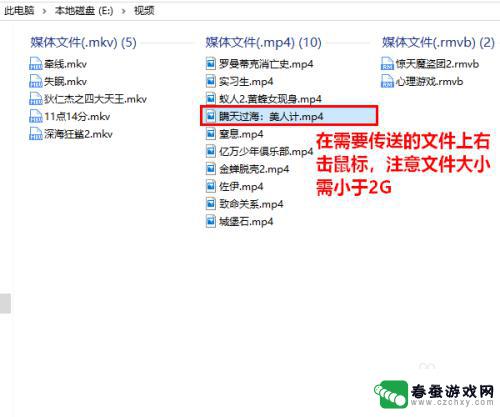
2.然后,在弹出的右键菜单中点击“通过QQ发送到”-“我的手机”。
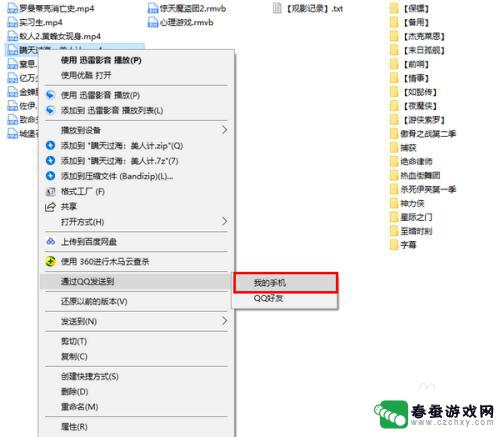
3.这时,在电脑上将会弹出一个提示框,询问你是否立即启动电脑QQ。在这个提示框中点击“是”。
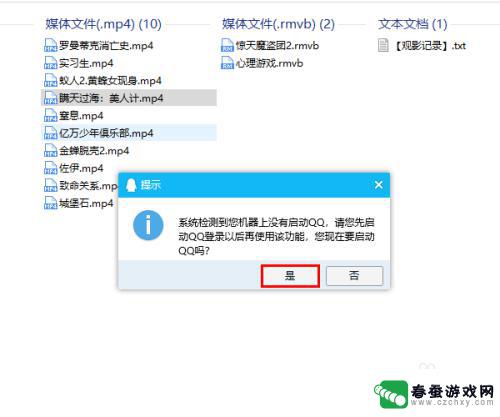
4.点击之后,就会拉起电脑QQ的登录界面。在登录界面中,输入你的账号和密码登录。
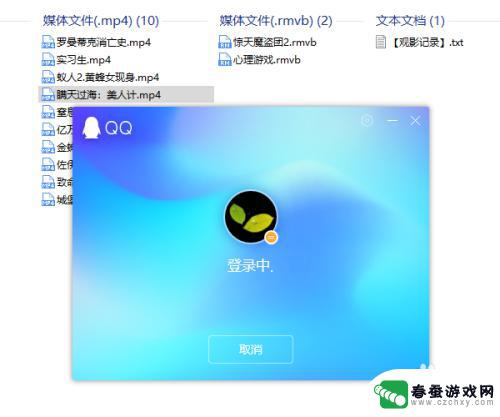
5.登录电脑QQ以后,双击面板上的“我的设备”-“我的Android手机”(如果你使用的是其他类型手机。这儿显示的可能会略有不同)。
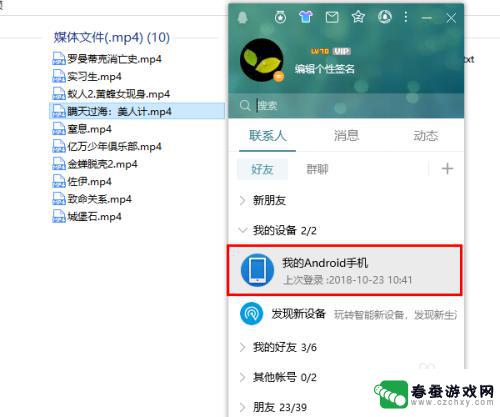
6.此时,我们就可以看到刚才指定的文件正在高速传送了。
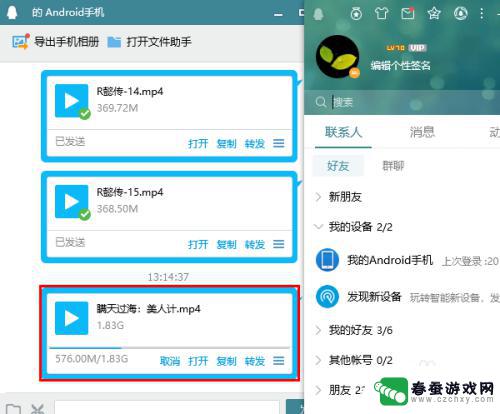
以上就是qq怎么传输文件到手机的全部内容,有遇到这种情况的用户可以按照小编的方法来进行解决,希望能够帮助到大家。
相关教程
-
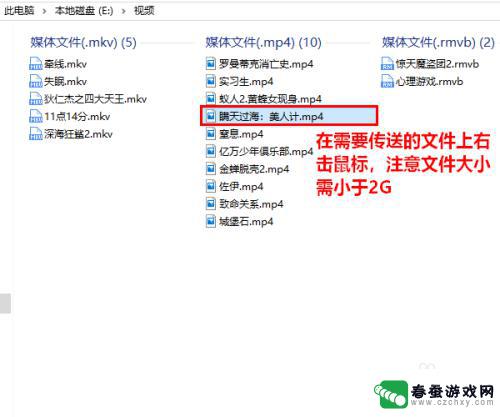 电脑文档如何发送到手机qq QQ如何将电脑文件传到手机
电脑文档如何发送到手机qq QQ如何将电脑文件传到手机在现代社会中电脑文档的传输和分享变得越来越便捷,无论是工作中需要将重要文件发送到手机QQ,还是想将电脑里的照片、视频传输到手机上,都可以通过一些简单的操作实现。QQ作为一款常用...
2024-03-30 10:28
-
 电脑没网手机怎么上传文件给电脑 电脑没有网络怎样用数据线把手机文件传到电脑
电脑没网手机怎么上传文件给电脑 电脑没有网络怎样用数据线把手机文件传到电脑当电脑没有网络时,我们通常会遇到无法上传文件的困扰,即使电脑没有网络,我们仍然可以通过数据线的方式将手机文件传输到电脑上。这种简便的方法不仅可以解决文件传输的问题,还可以帮助我...
2024-03-11 15:27
-
 手机usb接口怎么传数据 USB线传输手机文件到电脑方法
手机usb接口怎么传数据 USB线传输手机文件到电脑方法手机usb接口是我们经常用来连接手机和电脑的接口,通过USB线传输数据是一种常见的操作,想要将手机文件传输到电脑上,只需连接手机和电脑,然后在电脑上打开文件管理器,找到手机的存...
2024-05-29 10:27
-
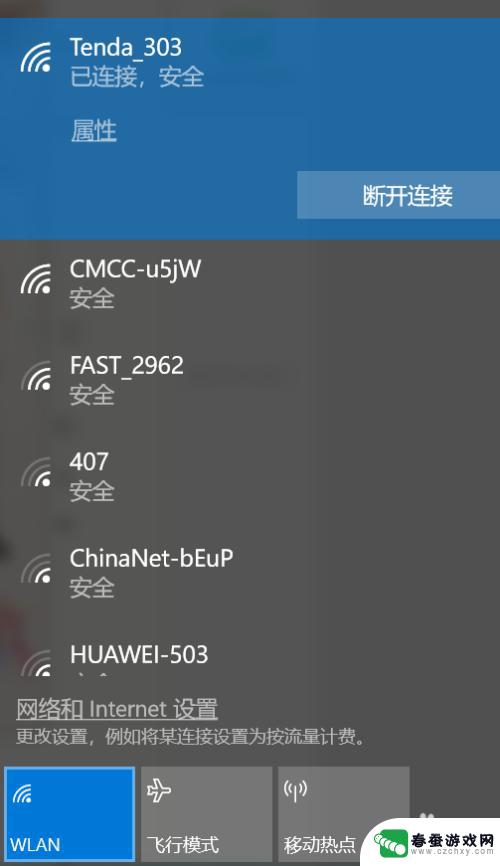 华为手机如何传给电脑使用 华为手机怎么与电脑互传文件
华为手机如何传给电脑使用 华为手机怎么与电脑互传文件在日常生活中,我们经常需要将手机中的文件传输到电脑上,或者将电脑中的文件传输到手机上,而对于华为手机用户来说,这个过程并不复杂。华为手机可以通过多种方式与电脑进行文件传输,如通...
2024-09-11 13:36
-
 手机怎么操作上传文件 手机通过USB线传送文件到电脑方法
手机怎么操作上传文件 手机通过USB线传送文件到电脑方法我们在日常生活中经常会遇到需要将手机中的文件传送到电脑的情况,而使用USB线进行传输是最常见的方法之一,通过简单地连接手机和电脑,我们就可以轻松地将照片、视频、文档等文件快速地...
2024-09-20 10:41
-
 手机有线传输文件到电脑 手机通过USB线传输文件到电脑
手机有线传输文件到电脑 手机通过USB线传输文件到电脑随着科技的不断发展,手机已经成为我们生活中必不可少的一部分,而手机与电脑之间的文件传输更是方便快捷的操作。通过USB线连接手机与电脑,可以轻松传输各种文件,如照片、音乐、视频等...
2024-11-09 15:21
-
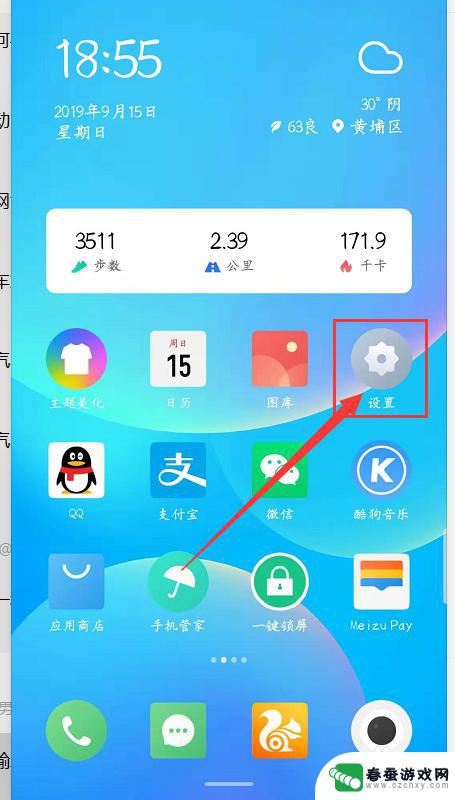 在笔记本电脑上如何手机和手机传输 手机和电脑连接教程
在笔记本电脑上如何手机和手机传输 手机和电脑连接教程在现代社会笔记本电脑和手机已经成为我们日常生活不可或缺的工具,许多人在使用这两者之间进行文件传输时却感到困惑。本文将介绍如何在笔记本电脑上连接手机,并实现文件传输的方法。通过本...
2024-07-27 08:28
-
 电脑连接华为手机怎么传文件 华为手机通过无线网络与电脑如何传输文件
电脑连接华为手机怎么传文件 华为手机通过无线网络与电脑如何传输文件在日常生活中,我们经常需要在电脑和手机之间传输文件,而如何实现这一操作也成为了许多人关注的问题,针对这一需求,华为手机提供了多种便捷的文件传输方式,其中包括通过无线网络与电脑进...
2024-04-12 13:40
-
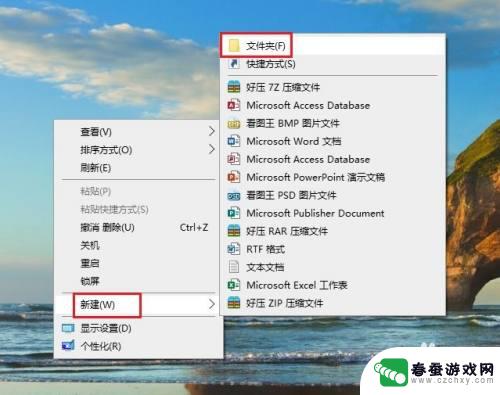 电脑苹果手机怎么互传文件 如何用苹果手机连接电脑传输文件
电脑苹果手机怎么互传文件 如何用苹果手机连接电脑传输文件在日常生活中,我们经常会遇到需要在电脑和手机之间传输文件的情况,对于苹果手机用户来说,如何实现电脑和手机之间的文件互传是一个常见的问题。幸运的是苹果手机提供了多种便捷的方法来实...
2024-08-22 10:18
-
 手机音乐如何传上电脑音乐 手机怎么将歌曲传输到电脑
手机音乐如何传上电脑音乐 手机怎么将歌曲传输到电脑在日常生活中,我们经常会遇到想要将手机上的音乐传输到电脑上的情况,无论是为了备份手机中的音乐文件,还是为了在电脑上编辑和管理音乐,都需要将手机音乐传输到电脑。手机音乐如何传上电...
2024-03-25 17:29
热门教程
MORE+热门软件
MORE+-
 大便探测器最新版
大便探测器最新版
89.91M
-
 上海仁济医院手机端
上海仁济医院手机端
56.63M
-
 夏虫漫画最新版本
夏虫漫画最新版本
40.86M
-
 2024我的极光预报官方正版
2024我的极光预报官方正版
7.87M
-
 盛世法律安卓
盛世法律安卓
27.30MB
-
 有道口语大师2024安卓版
有道口语大师2024安卓版
49.21M
-
 mutefun无声乐趣最新版本
mutefun无声乐趣最新版本
21.36MB
-
 i工业园区手机版app
i工业园区手机版app
35.13M
-
 猪妖快手赞赞宝最新版
猪妖快手赞赞宝最新版
69.43M
-
 萌趣计算器app最新版
萌趣计算器app最新版
54MB